Excel: 여러 조건을 사용하여 조건부 서식 적용
Excel의 여러 조건을 기반으로 셀에 조건부 서식을 적용하려는 경우가 종종 있습니다.
다음 예에서는 이 작업을 수행하는 방법을 정확하게 보여줍니다.
예: 여러 조건을 사용한 조건부 서식
다양한 농구팀에 대한 정보가 포함된 다음 데이터세트가 있다고 가정해 보겠습니다.
![]()
값이 10보다 크고 20 보다 작은 포인트 열의 각 값을 강조표시한다고 가정합니다.
이렇게 하려면 B2:B14 범위의 값을 강조 표시한 다음 홈 탭에서 조건부 서식 아이콘을 클릭하고 새 규칙을 클릭합니다.

나타나는 새 창에서 수식을 사용하여 서식을 지정할 셀 결정 을 클릭한 후 상자에 다음 수식을 입력합니다.
=IF(AND(B2>10, B2<20), TRUE, FALSE)
그런 다음 형식 버튼을 클릭하고 사용할 채우기 색상을 선택한 다음 확인을 클릭합니다.
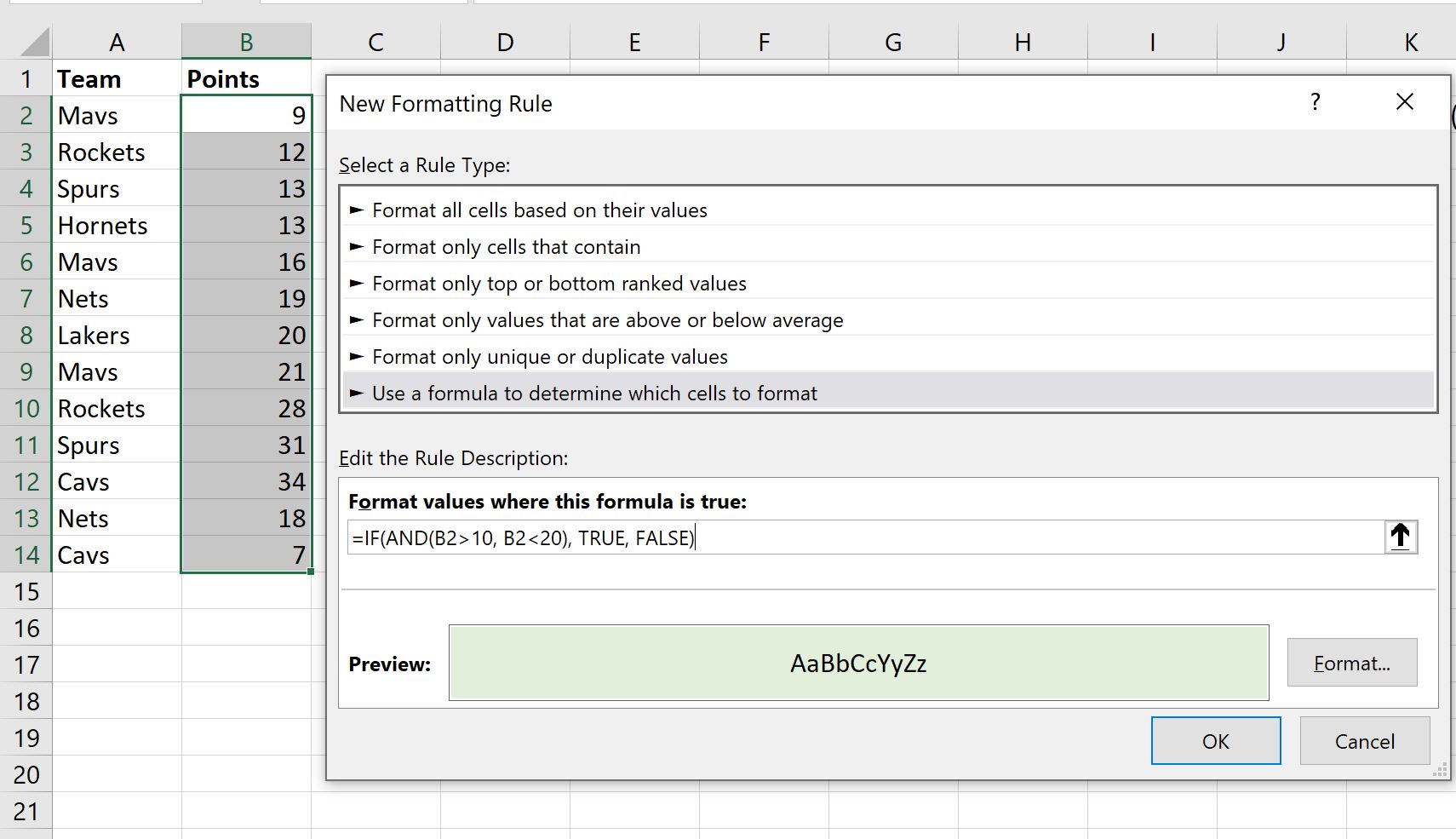
10 보다 크고 20보다 작은 포인트 열의 각 값은 자동으로 강조 표시됩니다.
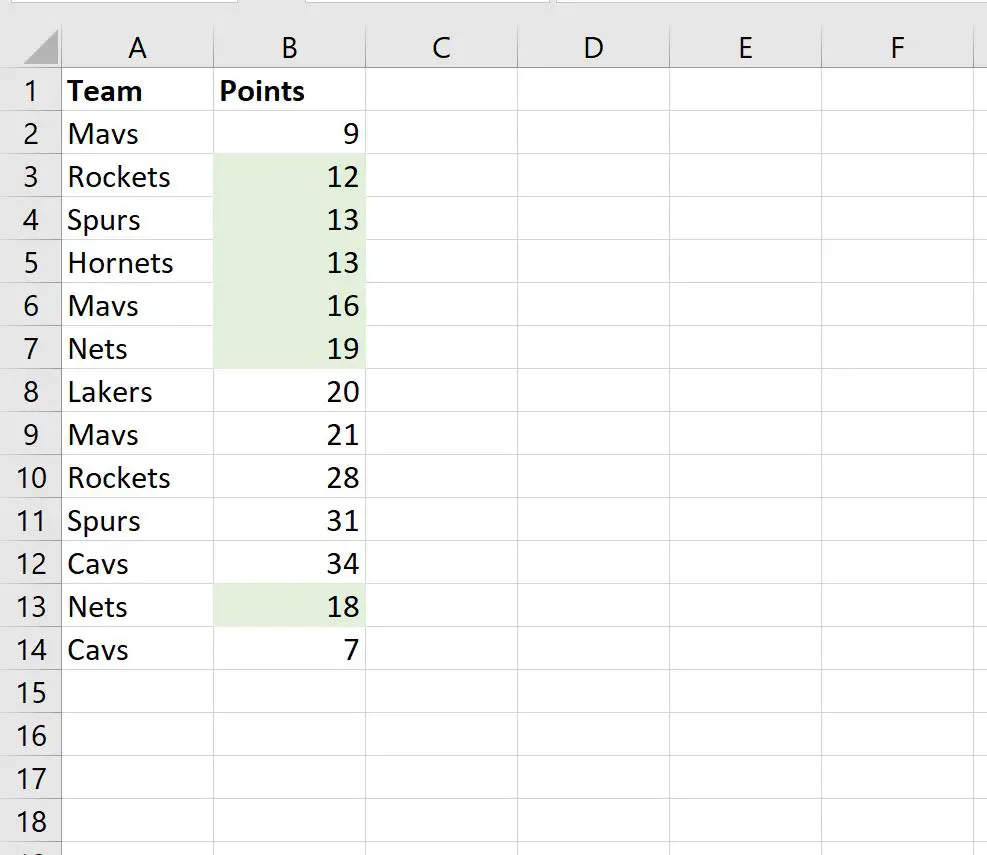
참고 : 여기 에서 Excel의 AND 함수에 대한 전체 문서를 찾을 수 있습니다.
추가 리소스
다음 자습서에서는 Excel에서 다른 일반적인 작업을 수행하는 방법을 설명합니다.
Excel에서 셀에 텍스트가 포함된 경우 조건부 서식을 적용하는 방법
Excel 열에서 상위 10% 값을 찾는 방법
Excel 목록에서 상위 10개 값을 찾는 방법
Excel의 여러 열에서 고유한 값을 찾는 방법